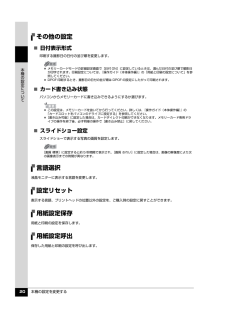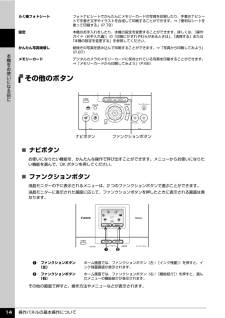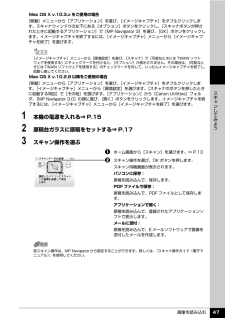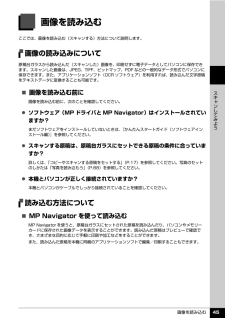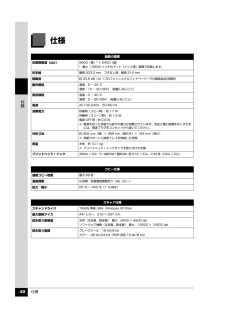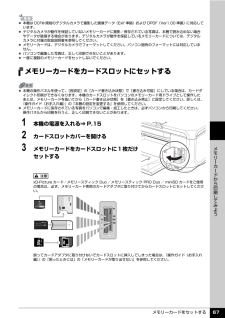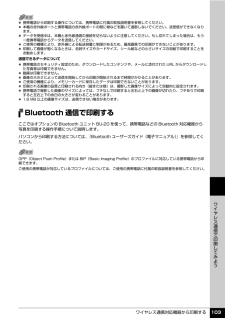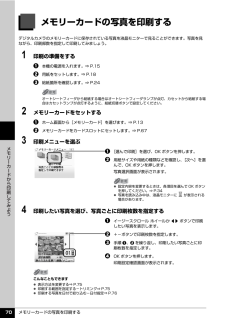Q&A
取扱説明書・マニュアル (文書検索対応分のみ)
"保存"2 件の検索結果
"保存"10 - 20 件目を表示
全般
質問者が納得平均的なことですが参考までに・・・。
写真印刷できれいなのはエプソンですが、インク代等の消耗品に関してはキャノンの方が安価です。
操作法に関してはどちらも変わらないと思いますよ。慣れです。
エプソンのカラーインクは独立型ではない物が多く、1部の色が残っているのに全部交換しなければなりません。
独立型でも残りのインクが直接目で確認できないので、プロパティで残量の確認をするしかないです。
キャノンは全色独立インクでなくなった色だけを交換できます。
インクの容器が透明で残量が直接目で確認できるので、インク交換...
6571日前view109
全般
質問者が納得たぶん、本に書かれた図表の部分を抜き出して、ワードに貼り付けたいのですよね?
スキャンした画像を切り抜きなどを行う必要があると思うので、PIXUS MP600に付属している、ArcSoft PhotoStudioというソフトからスキャンし、そのまま加工が可能なので、傾きや、余分な余白をカットしたりして加工した後、BMPかJPEG形式で画像を保存し、ワードから図の挿入で、貼り付けると良いでしょう。
私も、PIXUS MP600 のユーザーです。(^_^;)
5861日前view80
目次1お手入れインクタンクを交換する...........................................2インク残量を確認する........................................................2交換が必要な場合 ...............................................................3交換の操作...........................................................................4きれいな印刷を保つために(プリントヘッドの乾燥・目づまり防止)............................................................... ..........8印刷にかすれやむらがあるときは..............................9ノズルチェックパターンを印刷する .............................10ノズルチェックパターンを確認する ...............
本機の設定を変更する 20本機の設定についてその他の設定̈日付表示形式印刷する撮影日の日付の並び順を変更します。̈カード書き込み状態パソコンからメモリーカードに書き込みできるようにするか選びます。̈スライドショー設定スライドショーで表示する写真の画質を設定します。言語選択液晶モニターに表示する言語を変更します。設定リセット表示する言語、プリントヘッドの位置以外の設定を、ご購入時の設定に戻すことができます。用紙設定保存用紙と印刷の設定を保存します。用紙設定呼出保存した用紙と印刷の設定を呼び出します。 メモリーカードモードの詳細設定画面で[日付 ON]に設定しているときは、選んだ日付の並び順で撮影日が印字されます。印刷設定については、『操作ガイド(本体操作編)』の「用紙と印刷の設定について」を参照してください。 DPOF 印刷するとき、撮影日の日付の並び順は DPOF の設定にしたがって印刷されます。 この設定は、メモリーカードを抜いてから行ってください。詳しくは、『操作ガイド(本体操作編)』の「カードスロットをパソコンのドライブに設定する」を参照してください。 [書き込み可能]に設定した場合は、カードダイレクト...
困ったときには 23困 たときには液晶モニターにエラーメッセージが表示されている液晶モニターにエラー/確認メッセージが表示されたときには、以下の対処方法にしたがってください。エラー/確認メッセージ 対処方法メモリーカードに写真がありません セットしたメモリーカードに読み込める画像データが保存されていません。 画像ファイル名(フォルダ名)に、全角文字(漢字、カナ等)があると、認識できない場合があります。全角文字を半角英数字に変更してみてください。 パソコン上で編集/加工したデータは、必ずパソコンから印刷を行ってください。下記のインクがなくなった可能性があります インクの交換をお勧めしますU041インクがなくなった可能性があります(インクランプが点滅しています)。インクタンクを交換することをお勧めします。印刷が終了していない場合は、インクタンクを取り付けたまま本機の OK ボタンを押すと、印刷を続けることができます。印刷が終了したらインクタンクを交換することをお勧めします。インク切れの状態で印刷を続けると、故障の原因となるおそれがあります。⇒「インクタンクを交換する」(P.2)複数のインクランプが点滅している場合...
操作パネルの基本操作について 14本機をお使いになる前にその他のボタン̈ナビボタンお使いになりたい機能を、かんたんな操作で呼び出すことができます。メニューからお使いになりたい機能を選んで、OK ボタンを押してください。̈ファンクションボタン液晶モニターの下に表示されるメニューは、2 つのファンクションボタンで選ぶことができます。液晶モニターに表示された画面に応じて、ファンクションボタンを押したときに表示される画面は異なります。その他の画面で押すと、操作方法やメニューなどが表示されます。らく楽フォトシートフォトナビシートでかんたんにメモリーカードの写真を印刷したり、手書きナビシートで手書き文字やイラストを合成して印刷することができます。⇒「便利なシートを使って印刷する」(P.78)設定 本機のお手入れをしたり、本機の設定を変更することができます。詳しくは、『操作ガイド(お手入れ編)』の「印刷にかすれやむらがあるときは」、「清掃する」または「本機の設定を変更する」を参照してください。かんたん写真焼増し紙焼きの写真を読み込んで印刷することができます。⇒「写真から印刷してみよう」(P.87)メモリーカード デジタルカ...
画像を読み込む 47スキ ンしてみようMac OS X v.10.3.x をご使用の場合[移動]メニューから[アプリケーション]を選び、[イメージキャプチャ]をダブルクリックします。スキャナウィンドウの左下にある[オプション]ボタンをクリックし、[スキャナボタンが押されたときに起動するアプリケーション]で[MP Navigator 3]を選び、 [OK]ボタンをクリックします。イメージキャプチャを終了するには、[イメージキャプチャ]メニューから[イメージキャプチャを終了]を選びます。Mac OS X v.10.2.8 以降をご使用の場合[移動]メニューから[アプリケーション]を選び、[イメージキャプチャ]をダブルクリックします。[イメージキャプチャ]メニューから[環境設定]を選びます。[スキャナのボタンを押したときに起動する項目]で[その他]を選びます。[アプリケーション]から[Canon Utilities]フォルダ、[MP Navigator 3.0]の順に選び、 [開く]ボタンをクリックします。イメージキャプチャを終了するには、[イメージキャプチャ]メニューから[イメージキャプチャを終了]を選びます。1...
画像を読み込む 45スキ ンしてみよう画像を読み込むここでは、画像を読み込む(スキャンする)方法について説明します。画像の読み込みについて原稿台ガラスから読み込んだ(スキャンした)画像を、印刷せずに電子データとしてパソコンに保存できます。スキャンした画像は、JPEG、TIFF、ビットマップ、PDF などの一般的なデータ形式でパソコンに保存できます。また、アプリケーションソフト(OCR ソフトウェア)を利用すれば、読み込んだ文字原稿をテキストデータに変換することも可能です。̈画像を読み込む前に画像を読み込む前に、次のことを確認してください。 ソフトウェア(MP ドライバと MP Navigator)はインストールされていますか?まだソフトウェアをインストールしていないときは、『かんたんスタートガイド(ソフトウェアインストール編)』を参照してください。 スキャンする原稿は、原稿台ガラスにセットできる原稿の条件に合っていますか?詳しくは、「コピーやスキャンする原稿をセットする」(P.17)を参照してください。写真のセットのしかたは「写真を読み込もう」(P.88)を参照してください。 本機とパソコンが正しく接続されて...
仕様 48付録仕様装置の概要印刷解像度(dpi)9600(横)* × 2400(縦)* 最小 1/9600 インチのドット(インク滴)間隔で印刷します。印字幅最長 203.2 mm フチなし時:最長 216 mm稼動音約 33.5 dB(A)(プロフェッショナルフォトペーパーでの最高品位印刷時)動作環境温度:5 ~ 35 ℃湿度:10 ~ 90 %RH (結露しないこと)保存環境温度:0 ~ 40 ℃湿度:5 ~ 95 %RH (結露しないこと)電源AC100-240V 50/60 Hz消費電力印刷時(コピー時):約 17 W待機時(スリープ時):約 1.5 W電源 OFF 時:約 0.8 W※ 電源を切った状態でも若干の電力が消費されています。完全に電力消費をなくすためには、電源プラグをコンセントから抜いてください。外形寸法約 450 mm(横)× 389 mm(奥行き)× 194 mm(高さ)※ 用紙サポートと排紙トレイを格納した状態質量本体 約 10.1 kg※ プリントヘッド / インクタンクを取り付けた状態プリントヘッド / インク3584 ノズル(Y/ 染料 BK/ 顔料 BK 各 512 ノズル...
メモリーカードをセットする 67メモリ カ ドから印刷してみようメモリーカードをカードスロットにセットする1 本機の電源を入れる⇒ P.152 カードスロットカバーを開ける3 メモリーカードをカードスロットに1枚だけセットする 本機は DCF(R)規格のデジタルカメラで撮影した画像データ(Exif 準拠)および DPOF(Ver1.00 準拠)に対応しています。 デジタルカメラが動作を保証していないメモリーカードに撮影/保存されている写真は、本機で読み込めない場合やデータが破損する場合があります。デジタルカメラが動作を保証しているメモリーカードについては、デジタルカメラに付属の取扱説明書を参照してください。 メモリーカードは、デジタルカメラでフォーマットしてください。パソコン固有のフォーマットには対応していません。 パソコンで編集した写真は、正しく印刷できないことがあります。 一度に複数のメモリーカードをセットしないでください。 本機の操作パネルを使って、[各設定]の[カード書き込み状態]で[書き込み可能]にしている場合は、カードダイレクト印刷ができなくなります。本機のカードスロットをパソコンのメモリーカード...
ワイヤレス通信対応機器から印刷する 103ワイヤレス通信で印刷してみようBluetooth 通信で印刷するここではオプションの Bluetooth ユニット BU-20 を使って、携帯電話などの Bluetooth 対応機器から写真を印刷する操作手順について説明します。パソコンから印刷する方法については、『Bluetooth ユーザーズガイド(電子マニュアル) 』を参照してください。 携帯電話から印刷する操作については、携帯電話に付属の取扱説明書を参照してください。 本機の赤外線ポートと携帯電話の赤外線ポートの間に物などを置いて遮断しないでください。送受信ができなくなります。 データを受信中は、本機と赤外線通信の接続を切らないように注意してください。もし切れてしまった場合は、もう一度携帯電話からデータを送信してください。 ご使用の機種により、赤外線による転送容量に制限があるため、最高画質での印刷ができないことがあります。 印刷して画像が粗くなるときは、名刺サイズやカードサイズ、シール紙などの小さいサイズの用紙で印刷することをお勧めします。送信できるデータについて 携帯電話のセキュリティ設定のため、ダウンロード...
メモリーカードの写真を印刷する 70メモリ カ ドから印刷してみようメモリーカードの写真を印刷するデジタルカメラのメモリーカードに保存されている写真を液晶モニターで見ることができます。写真を見ながら、印刷部数を指定して印刷してみましょう。1 印刷の準備をするa本機の電源を入れます。⇒ P.15b 用紙をセットします。⇒ P.18c 給紙箇所を確認します。⇒ P.242 メモリーカードをセットするaホーム画面から[メモリーカード]を選びます。⇒ P.13b メモリーカードをカードスロットにセットします。⇒ P.673 印刷メニューを選ぶa[選んで印刷]を選び、OK ボタンを押します。b 用紙サイズや用紙の種類などを確認し、[次へ]を選んで、OK ボタンを押します。写真選択画面が表示されます。4 印刷したい写真を選び、写真ごとに印刷枚数を指定するaイージースクロール ホイールか[]ボタンで印刷したい写真を表示します。b +-ボタンで印刷枚数を指定します。c 手順a、bを繰り返し、印刷したい写真ごとに印刷枚数を指定します。d OK ボタンを押します。印刷設定確認画面が表示されます。オートシートフィーダから給紙する場...
- 1